Faktury přijaté
Kniha slouží k evidenci dodavatelských faktur. Faktury slouží jako daňové doklady pro účetnictví. Zároveň se z faktur provádí vyhodnocování nákupu zboží, odběrů od dodavatelů, a to vždy dle Data účetního případu.

Obr.: Otevřené menu modulu Nákup/Zásobování - Faktury přijaté
Kniha Faktury přijaté
Funkce a hromadné zpracování nad knihou Faktury přijaté jsou obdobné jako u faktur vydaných.
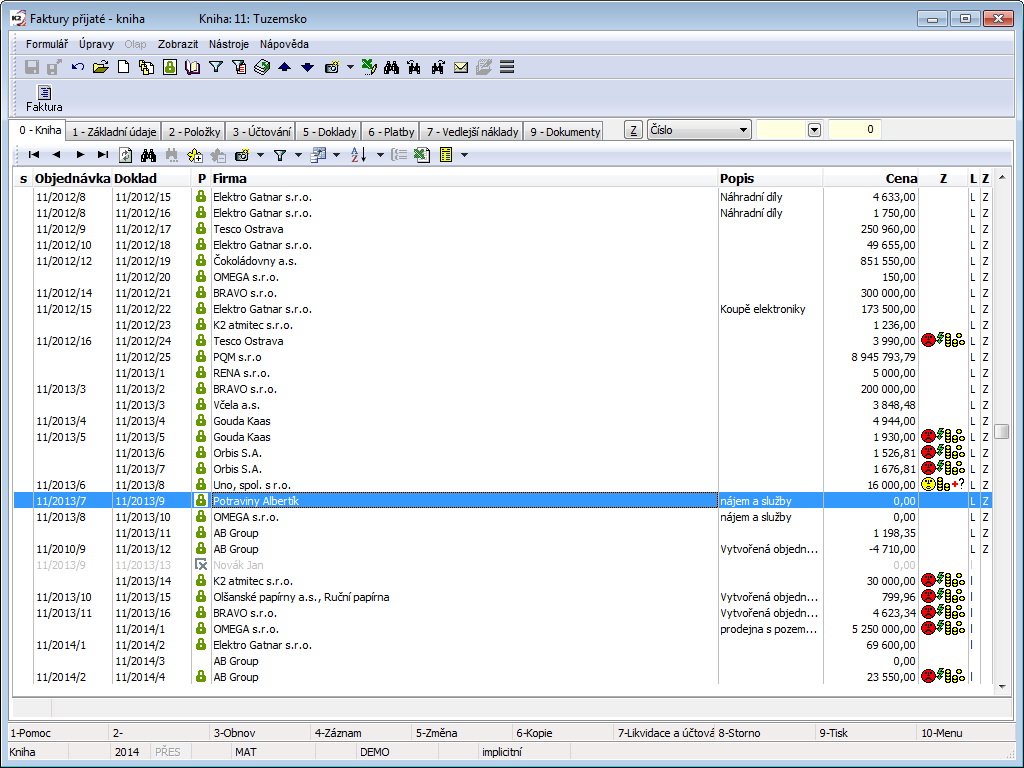
Obr.: Kniha Faktury přijaté
Číslo účtu
Povinnou položkou faktur přijatých je pole Číslo účtu. Pokud je u daného dodavatele zadaný výchozí bankovní účet, pak se automaticky při vytvoření nové faktury zkopírují z bankovního účtu tyto údaje : číslo účtu, IBAN, název banky a kód banky.
V poli Číslo účtu lze vyvolat knihu Bankovní účty, ve které jsou uvedeny veškeré bankovní účty dodavatele. Klávesou Ins můžeme vložit nový bankovní účet nebo pomocí klávesy F5 měnit stávající. Pokud je v číselníku Banky na konkrétní bance zatrženo Modulo 11, při zadání bankovního účtu probíhá u dané banky kontrola na modulo 11.
Pokud na 3. straně Parametrů mandanta zatrhneme příznak Nepovinný bankovní účet pro přijaté faktury, potom se bankovní účet při uložení faktury nebude vyžadovat. Toto pole použijeme např. tehdy, jestliže faktury hradíme hotově a nechceme na 1. stranu faktury přijaté vyplňovat bankovní účet.
Stav platby
Na záložce Platby se nachází pole Stav platby, kterým je možné platbu pozastavit nebo úplně zablokovat. Může nabývat hodnot Povoleno, Pozastaveno, Blokováno. Doklady se stavem platby Pozastaveno nebo Blokováno nelze vložit na bankovní příkaz.
Základní údaje (1.strana)
Na 1. straně formuláře Faktury přijaté jsou uvedeny základní údaje, které se vztahují k celému dokladu. Steně jako u faktur vydaných tvoří první tři řádky záhlaví dokladů, které je od ostatních údajů odděleno vodorovnou čárou. Záhlaví dokladů se na všech stranách opakuje.
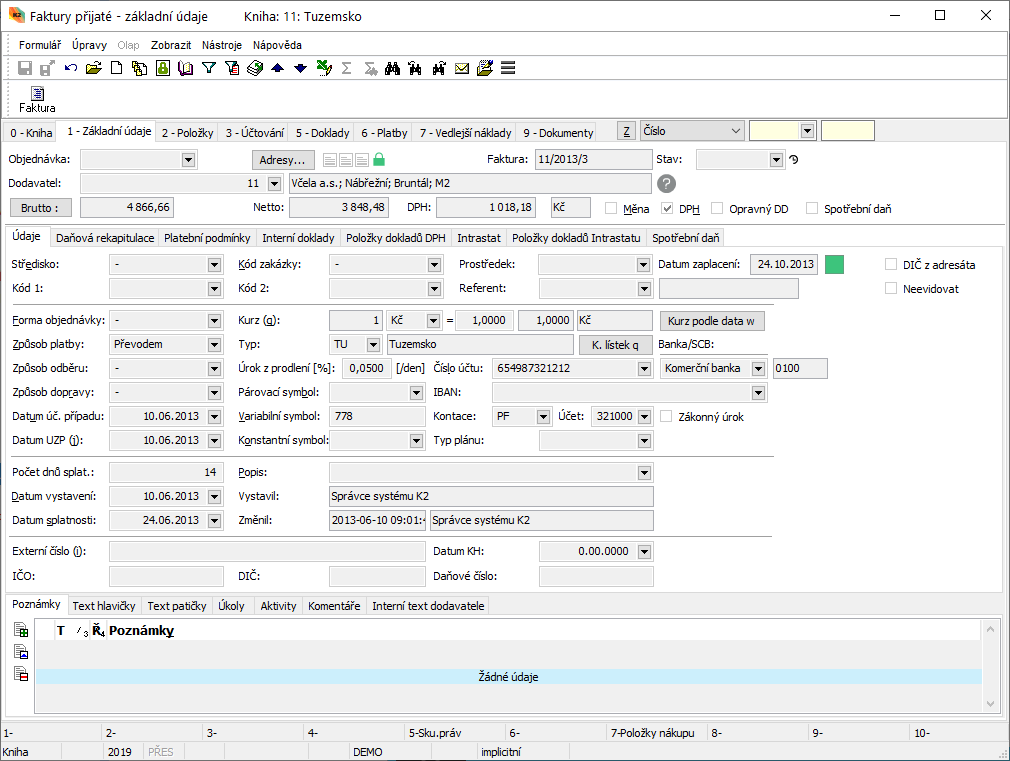
Obr.: Faktura přijatá - 1. strana
Popis polí:
Objednávka |
Pole slouží pro uvedení čísla objednávky, se kterou je faktura svázána. Pokud je faktura vystavena jako volný doklad, je toto pole prázdné. Pozn.: Ještě před vytvořením faktury určujeme prostřednictvím pomocníka, zda se bude jednat o doklad vázaný či volný. Ve Změně již nelze zakázku měnit. |
Adresy |
Tlačítko pro zobrazení adresáta nebo nadřízené firmy. Bližší popis je uveden v kapitole Adresát. |
Faktura |
Kniha, období a číslo faktury. |
Stav |
Pole pro výběr z číselníku, které umožňuje filtrování dokladu dle vybraného stavu uživatelem. |
Dodavatel |
Jméno obchodního partnera, které vkládáme výběrem z knihy Dod./Odb. Do této knihy lze v případě nového partnera vložit další kartu Dodavatele/Odběratele stisknutím klávesy Ins pro vložení nového záznamu (příp. F6 - vložení podle označeného vzoru), upravit (klávesa F5), nebo jen nahlédnout do karty (klávesa F4). |
Brutto |
Tlačítko pro změnu brutto ceny. Slouží pro úpravu hodnoty tak, aby odpovídala hodnotě na přijaté faktuře (tvůrce faktury může používat např. jiné zaokrouhlování). Používá se ve Změně. Pozn.: Musí to být poslední krok před potvrzením, při převedení do změny a opětovném uložení se hodnota přepočítá na součet Netto + DPH. |
Ceny |
Částka, na kterou je faktura vystavena. V tomto řádku je uvedena jak cena brutto, tak netto a v neposlední řadě také výše DPH. |
Měna |
Příznak určuje, že je faktura vystavena v cizí měně. |
DPH |
Je-li pole zatrženo, jedná se o běžnou fakturu, u níž je odváděna daň z přidané hodnoty. |
Opravný DD |
Je-li pole zatrženo, jedná se o opravný daňový doklad. |
Variabilní symbol |
Variabilní symbol. Pokud pole není vyplněno, dojde k automatickému naplnění variabilního symbolu z externího čísla. |
Externí číslo |
Externí číslo (60-ti znakový text). Pokud není zadán variabilní symbol, po zadání externího čísla dojde k automatickému plnění variabilního symbolu. Do variabilního symbolu se naplní pouze čísla bez znaků, například z externího čísla 10/2020/12 bude ve variabilním symbolu 10202012). |
Datum KH |
Datum pro Kontrolní hlášení. Je třeba jej vyplnit pouze v případě, že je jiné než Datum účetního případu. |
V dokladu faktura přijatá ikona  znázorňuje:
znázorňuje:
- spolehlivosti plátce DPH,
- ověřené účty u bankovního spojení.
Pokud dojde k ruční úpravě daňové rekapitulace, pak se v záhlaví objeví ikona ![]() .
.
K fakturám je umožněno připojovat libovolné druhy a typy poznámek, případně můžeme využít Textu hlavičky či Textu patičky. Bližší popis práce s poznámkami je uveden v kapitole Základní číselníky a podpůrné moduly K2 - Poznámky. Pro zobrazení interního textu ododavatele slouží záložka Interní text dodavatele. Dále jsou k dispozici záložky Úkoly a Aktivity. Popis práce se záložkami je popsán v kapitole Úkoly - záložka dokladu a Aktivity - záložka dokladu.
Platební podmínky je možné zobrazit na záložce Platební podmínky.
Základní údaje hlavičky faktur přijatých jsou rozděleny do několika záložek, jejich funkčnost je stejná jako u faktur vydaných.
Import faktur z formátu ISDOC
Číslo procesu: ZAS023 |
Id. číslo skriptu: FZAS024 |
Soubor: FAP_ImportXML.pas |
Popis: Import faktur z formátu "*.ISDOC". |
||
Adresa ve stromu: |
||
Parametry skriptu:
Report Id - 0 Identifikátor zařazené sestavy (číslo sestavy zařazené v F9). Pomocí této sestavy je možné zobrazit data před importem souboru. |
AdvanceArticle - 0 Číslo zboží pro odečet zálohy. |
LocalReverseChargeTypeOfTax - 0 Interní číslo typu daně pro režim přenesení daňové povinnosti. |
Book Kniha pro import. |
CustFindBy - 0 Párování zboží 0 - prochází se nejen dodavatelský kód na 4.straně kartě zboží, ale i zkratka 1 na kartě zboží 1 - při párování se hledá zboží jen na 4.straně karty zboží v dodavatelských kódech. |
NonTaxedType - NN Zkratka pro typ daně Nezařadit do přiznání. |
PaymentsByCreditCard Parametr pro určení způsobu platby - Platba kartou (oddělené středníkem). |
PaymentsByCheck Parametr pro určení způsobu platby - Platba šekem (oddělené středníkem). |
PaymentsInCash Parametr pro určení způsobu platby v hotovosti (oddělené středníkem). |
TransferToAccount Parametr pro určení způsobu platby převodem (oddělené středníkem). |
AccountBetweenPartners Parametr pro určení způsobu platby - Zaúčtování mezi partnery (oddělené středníkem). |
ShowOnlyConfictedItems - NE Ano - při párování zobrazí pouze chybové položky. |
SupplierId Dodavatel. |
SupplementDocType - ALL Typ dokumentů pro import příloh. |
AllowSkipInvoice - Ne Ano - povolí přeskočení neoznačených faktur. Ne - všechny faktury musí být označeny. |
EnableSettingsPage - Ne Ano - povolí editovat stranu s nastavením importu. |
SettingsFileName - ImportISDOC_Setting.xml Parametr určuje, kde se nachází soubor s implicitním nastavením. |
MethodOfSampling Způsob odběru. |
Před spuštěním skriptu by měl uživatel pro jeho správnou funkčnost nastavit některé parametry. Jsou to:
- AdvanceArticle - uživatel musí nastavit číslo zboží, které je využíváno pro odečet zálohy,
- ReportID - uživatel nastaví číslo sestavy zařazené v F9,
- pokud importuje faktury, na kterých je režim přenesení daňové povinnosti, nastaví LocalReverseChargeTypeOfTax - číslo typu daně pro režim PDP.
ISDOC - pevně definována struktura XML souboru, sloužící pro přenos (Export/Import) faktur mezi systémy.
ISDOCX - komprimovaný soubor, který obsahuje 1 soubor ve formátu ISDOC a dále může obsahovat další přílohy různých typů a velikostí.
Po spuštění skriptu musí uživatel provést 3 základní kroky:
- výběr knihy, do které se má doklad importovat v poli Kniha pro import,
- výběr dodavatele, od kterého faktura přišla v poli Dodavatel,
- výběr cesty k souboru, který se má importovat v poli Vstupní soubor.
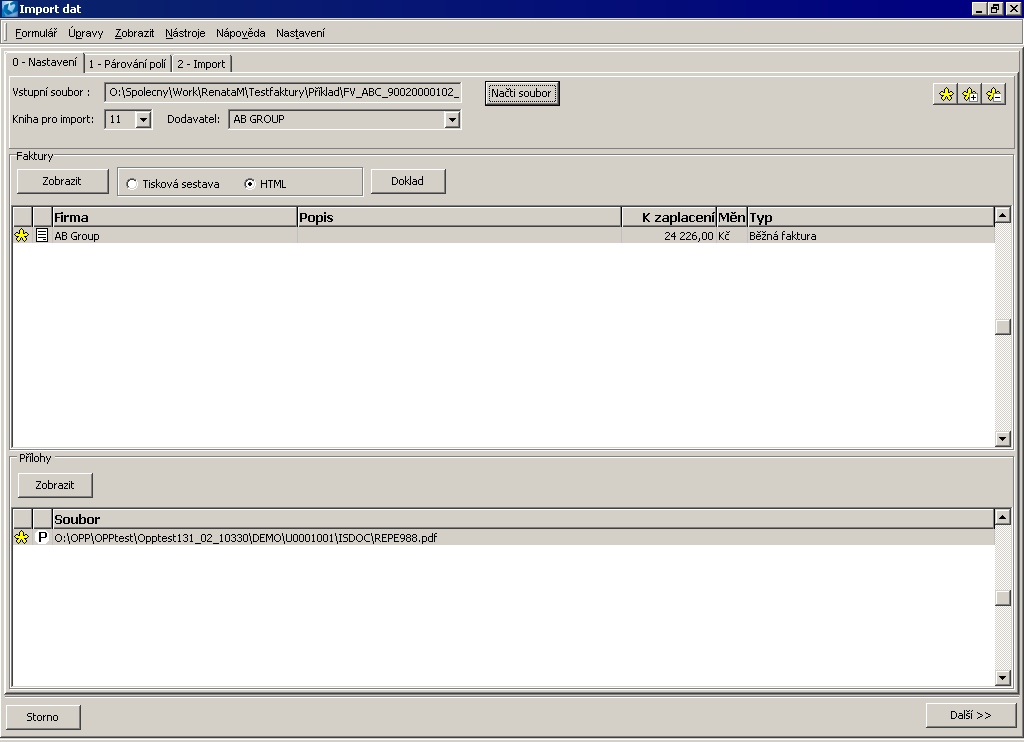
Obr.: Formulář Import dat
Po výběru importovaného souboru se do formuláře načte doklad včetně všech příloh, které jsou k němu připojeny. Faktura je ve formuláři skriptu zobrazena v jeho horní části, příloha ve spodní části. Pokud má importovaná faktura u sebe příznak listu, znamená to, že již byla v minulosti importována a v tomto případě se jedná o opravu dokladu. Pomocí tlačítka Doklad může uživatel zobrazit dříve naimportovanou fakturu. Importovány budou vždy jen ty doklady, které jsou označeny hvězdičkou.
Tlačítko Zobrazit při zapnuté volbě HTML umožní zobrazit soubor před jeho importem v HTML formátu, kde se provedou základní kontroly a zobrazí se náhled dokladu ve zjednodušené podobě. Tyto kontroly se týkají především nedostatků, bez kterých by nebylo možné pokračovat dále, a které musí být odstraněny. Jsou to např. kontroly na existenci zboží, alternativní jednotky, svázání zálohových faktur atd.
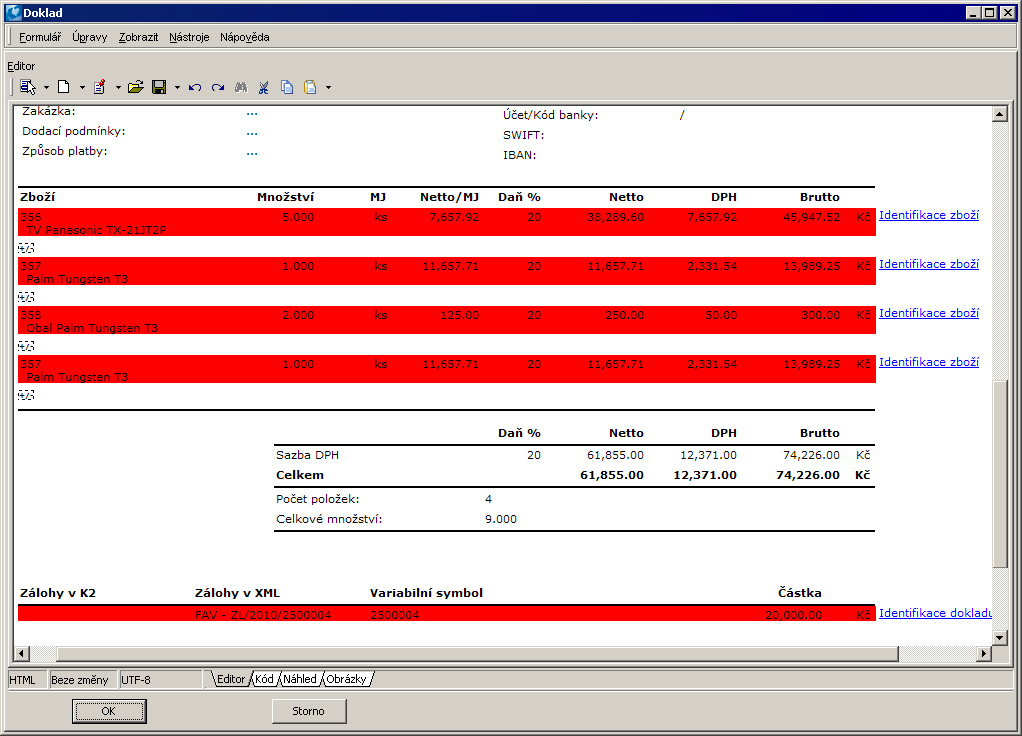
Obr.: Zobrazení HTML šablony
Jestliže je některý z řádků v zobrazené HTML šabloně označen červeně, je nutné zkorektnit stav pomocí odkazů v pravé části. Odkaz informuje o tom, co je třeba udělat.
Identifikace zboží - k importované položce faktury je třeba přiřadit nebo založit novou kartu zboží v K2 včetně alternativních jednotek pomocí uvedeného odkazu.
Identifikace jednotky - karta importovaného zboží byla v K2 nalezena, nebyla však nalezena měrná jednotka. Uživatel se pomocí odkazu dostane na kartu zboží a změnou záznamu přidá na tuto kartu zboží požadovanou jednotku.
Identifikace dokladu - v případě, že chce uživatel naimportovat fakturu, ke které již byl vytvořen dobropis nebo vystavena zálohová faktura (daňová nebo nedaňová), je potřeba tyto doklady k importované faktuře přiřadit.
Jakmile je HTML šablona bez chyb a neobsahuje žádné červené řádky, je možné přistoupit k dalšímu kroku.
Pomocí tlačítka Další přejde uživatel na 2. stranu formuláře - Import. Pokud je vše v pořádku může uživatel pokračovat v importu. Pokud není, zobrazí se po stisku tlačítka Další chybové hlášení. V tomto případě musí obsluha na 1. straně formuláře - Párování polí potřebné informace doplnit. Tato 1. strana slouží o opravám párování polí a doplnění implicitních hodnot.
Spárování polí je možné nastavit buď jako implicitní pro konkrétní importovaný doklad a nebo lze toto specifické implicitní nastavení uložit přímo na dodavatele. To lze provést pomocí voleb v uživatelské liště pod tlačítkem Nastavení. Implicitní nastavení polí je poté uloženo v adresáři firmy. Nastavení na příslušného dodavatele je uloženo v XML souboru a je připojeno na 9. stranu karty dodavatele pod typem dokumentu IMPSETT(XML).
Spojením (párováním) polí je myšleno spojení polí v K2 a některého elementu z ISDOC souboru, ze kterého jsou načítány hodnoty při importu dokladu.
Povinné pole jsou označeny na 1. straně formuláře červeným vykřičníkem. U těchto polí je nutné mít zvolenou minimálně implicitní hodnotu, případně musí být tyto pole spárované.
Párování polí:
Uživatel vybere Cílový modul (hlavička faktury nebo položky), dále pak v levé části formuláře vybere pole K2, které chce spárovat a označí ho pravítkem. V pravé části formuláře vybere uživatel z nabídky Výběr elementu příslušný element, ze kterého bude chtít spárovat některou z hodnot. Pod touto nabídkou je zpřístupněn seznam všech dostupných elementů. Pravítkem označí uživatel element, který má být spojen a pomocí tlačítka Spojit propojení provede. Vlastní spárování je možné poznat tak, že ve sloupcích Název a Cesta jsou vyplněny informace o názvu elementu a cestě.
Zrušení spárování je možné provést pomocí tlačítka Odpojit. Dojde k odpojení pole K2 s vybraným elementem a ve sloupcích Název a Cesta nebudou žádné informace a hodnoty.
Uživatel může u jednotlivých polí zadat jejich implicitní hodnotu. Ta bude poté naimportována přímo z číselníku v K2 bez nutnosti párování s ISDOC souborem. U polí, jejichž hodnoty jsou v K2 dosazovány z číselníků může uživatel povolit jejich aktualizaci. Příslušný číselník se při importu aktualizuje o hodnotu z ISDOC souboru.
Pro párování položek doporučujeme zavést speciální kartu zboží s názvem Chyba nebo Chybové zboží. Toto zboží doporučujeme využívat pro implicitní hodnotu položek faktury.
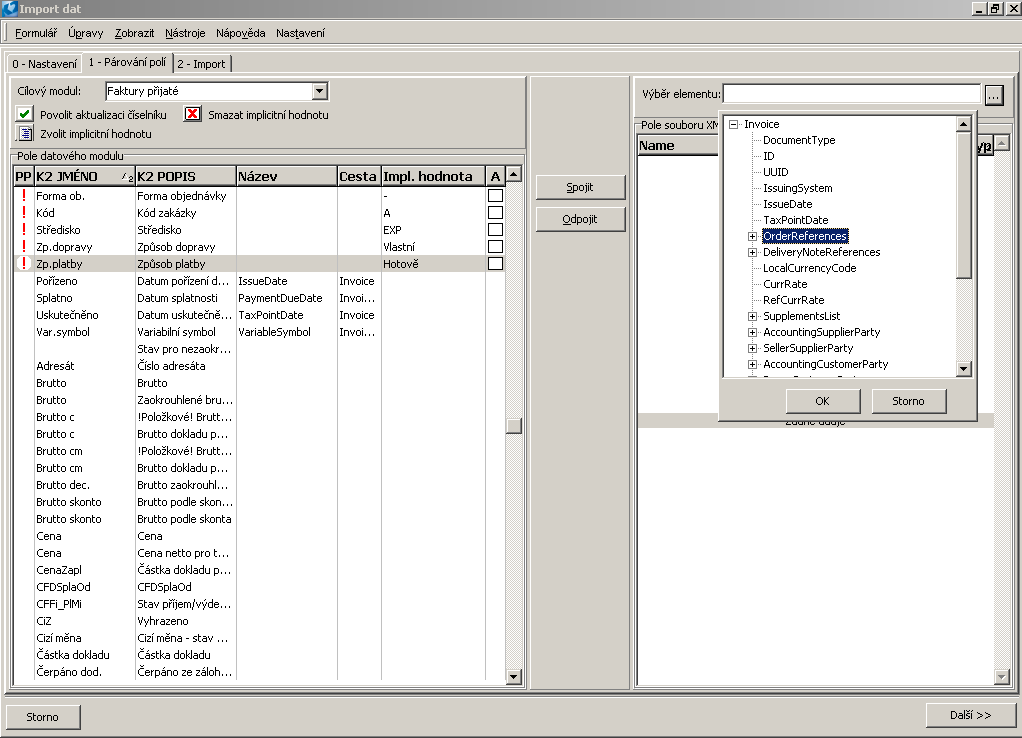
Obr.: Párování polí
Pokud jsou všechna povinná pole spárována a jsou doplněny jejich implicitní hodnoty, dostane se uživatel pomocí tlačítka Další k poslednímu kroku importu.
Uživatel přejde na 2. záložku - Import. Tato strana je rozdělena do dvou částí. Celá levá strana se týká importované faktury. V horní části je zobrazena hlavička dokladu a ve spodní části jsou uvedeny všechny položky tohoto dokladu.
Pokud u některé z položek je ve sloupci K2 zkratka uživatelem definované implicitní zboží (Chyba nebo Chybové zboží), pak to znamená, že se nepodařilo identifikovat kartu zboží nebo není správně zapsán název atd. Tuto nesrovnalost uživatel může odstranit pomocí funkce Identifikuj zboží, popř. Zapiš název.
Pomocí tlačítka Identifikuj zboží se uživatel dostane do knihy zboží, kde může vybrat kartu zboží, která náleží položce faktury. Pokud uživatel stiskne klávesu Enter bude na kartu zboží na její 4. stranu zapsán název zboží z faktury a název dodavatele.
Faktura, která je importována poprvé nemá v levé části hlavičky dokladu uvedený žádný příznak. Jestliže již byla faktura importována, jedná se o opravu, pak má faktura příznak ![]() . V tomto případě není nutné volit jiný typ dokladu.
. V tomto případě není nutné volit jiný typ dokladu.
K nově importovanému dokladu je potřeba přiřadit typ dokladu (pomocí tlačítek uprostřed formuláře):
- Volný doklad - faktura se naimportuje jako volný doklad.
- Generovat objednávku - vygeneruje k importovanému dokladu nadřízený doklad.
- Spárovat - přiřadí doklad k již existujícímu nadřízenému dokladu.
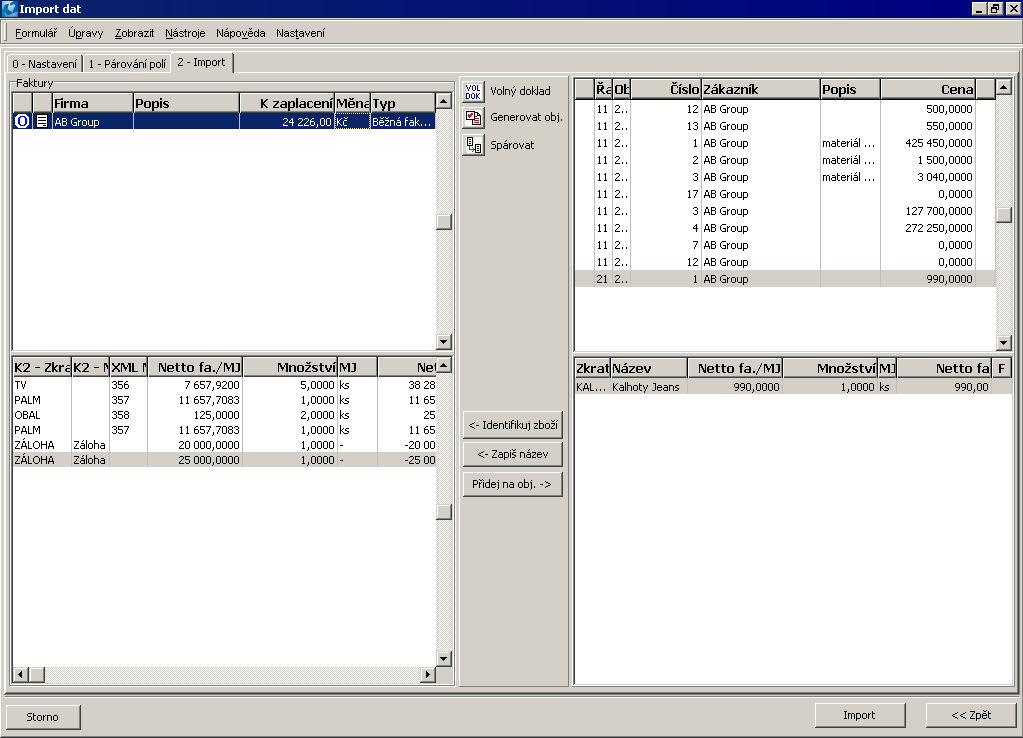
Obr.: Import dat 2. strana
Párování faktury s nadřízeným dokladem (volba spárovat).
Celá pravá část 2. strany formuláře Import dat se týká nepotvrzených objednávek od zvoleného dodavatele a zvolené knihy na straně 0. V horní části je zobrazena vždy hlavička dokladu a ve spodní části položky. Jsou zde zobrazeny položky vždy toho dokladu, na kterém stojí pravítko v horní části formuláře. Pomocí klávesy Enter na hlavičce objednávky se uživatel dostane do systému na konkrétní nadřízený doklad a může v něm provádět veškeré akce jako v knize.
Před vlastním spárováním je nutné zkontrolovat, zda položky faktury a jejich množství odpovídá stavu položek nadřízeného dokladu. Pokud ne, doklady nebude možné spárovat.
Příklad: Neprovedené spárování - chybějící položky objednávky
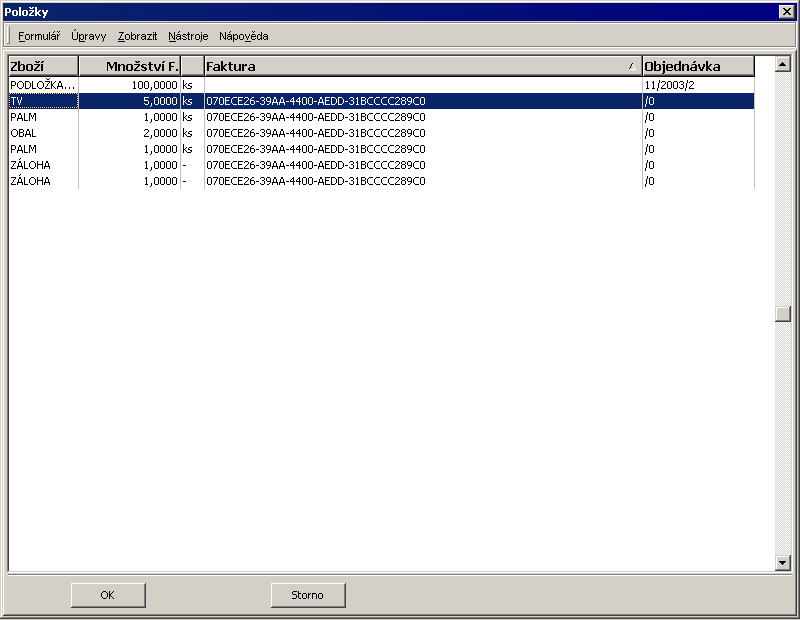
Obr.: Formulář Položky
V tomto případě se nepovedlo fakturu s objednávkou spárovat, protože na objednávce nebyly položky faktury nalezeny (položky ve sloupci Objednávka nemají uvedeno číslo objednávky). V takovém případě, a pokud uživatel opravdu chce spárovat tuto fakturu s objednávkou, doporučujeme použít funkci Přidej na objednávku.
Příklad: Správné párování
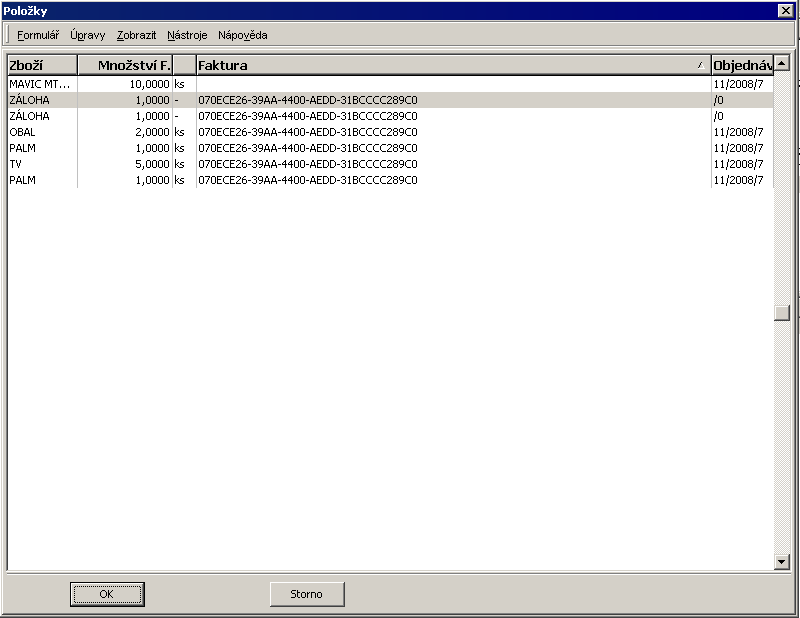
Obr.: Formulář položky
V tomto případě se podařilo všechny položky faktury (kromě zálohových) spárovat s objednávkou. Nespárované zůstaly pouze položky objednávky, které nebyly na faktuře.
Jestliže je v parametru skriptu AdvanceArticle uvedeno číslo karty zboží pro zálohy a to je zařazeno i na faktuře, není pak nutné tuto položku přidávat na nadřízený doklad.
Tlačítko Zapiš název slouží k zapsání názvu zboží a dodavatele na 4. stranu karty zboží. Před stisknutím tlačítka musí uživatel vybrat pravítkem položku faktury a položku objednávky.
Pokud na nadřízeném dokladu chybí některá z položek faktury je možné tento stav srovnat pomocí funkce Přidej na objednávku.
Pokud je vše korektně spárováno zobrazí se u faktury (v levé horní tabulce na 2. straně formuláře Import dat) příznak pro spárované faktury.
Opravné daňové doklady - NÁKUP
Popis funkce Opravné daňové doklady nad fakturami přijatými je obdobný jako v kapitole Opravné daňové doklady u faktur vydaných.
Zaúčtování - NÁKUP
Dobropisovaná příjemka se ocení jako výdej. Proto se může stát, že skladová cena je jiná než na dobropisované faktuře přijaté, a na účtech 111 a 131 zůstává nevyrovnané saldo. Rozdíly je třeba přeúčtovat do nákladů. Abychom to nemuseli dělat ručně, lze na dobropisovanou příjemku vložit kontaci, ve které je nastaveno zaúčtování rozdílu mezi cenou fakturovanou skladovou na účty 501/111 (resp. 131). Zkratku kontace nastavíme do parametru StockDocPostingKey. Lze použít standardní kontaci „PR_OD".
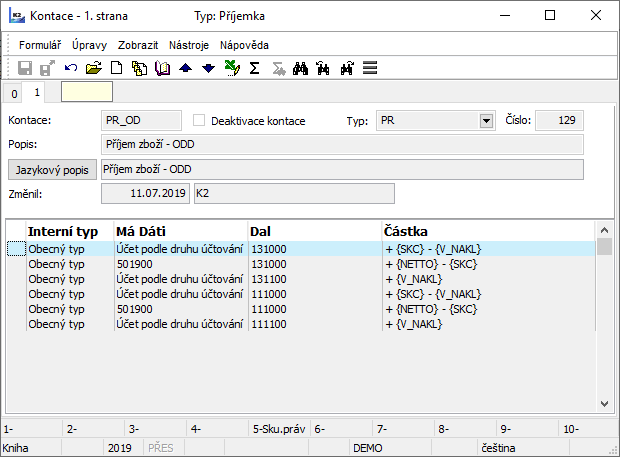
Obr.: Kontace PR_OD
Pokud vytváříme cenový dobropis k faktuře za materiál / zboží, položky dobropisu se označí jako vedlejší náklad, který pak můžeme rozpustit do původní příjemky. Pokud to tak děláme a vedlejší náklady účtujeme na jinou analytiku 111 (resp. 131), je vhodné vytvořit novou kontaci pro zaúčtování faktury – cenového dobropisu, kde se pro zbožní položky nastaví 111 VN / Účet faktury. Zkratku kontace nastavíme do parametru InvoicePostingKey. Lze použít standardní kontaci „PF_VN".
Splátkové faktury
Princip nákupu na splátky a pozastávek je obdobný jako Prodej na splátky, pozastávky.
Funkce nad Fakturami přijatými
Nad Fakturami přijatými jsou obdobné jako v kapitole Funkce nad Fakturami vydanými.
Sestavy Faktury přijaté
Faktura přijatá
Číslo procesu: ZAS012 |
Ident. číslo sestavy: SZAS014 |
Soubor: PF_DOK01.AM |
Popis sestavy: Faktura přijatá. Sestava umožňuje ukládání parametrů do „*.xml“ souboru. Je možný hromadný export do „*.pdf" a rozesílání emailem. |
||
Adresa ve stromu: [Nákup / Zásobování] [Faktury přijaté] [Tisk dokladů - seznamy] |
||
Parametry sestavy:
Assignement - Ne Ano - zobrazí zaúčtování dokladů (údaje z 3. strany dokladu). |
BarCode - Ano Ano - zobrazí čárový kód. |
Batch - Ne Ano - Zobrazí šarže pro položku. |
BatchAttr - 0 0 - nezobrazí nic, 1 - zobrazí se parametry šarže, 2 - zobrazí se požadované parametry šarže. |
BusinessRegister - 1 Zobrazí se informace o obchodním rejstříku z Nastavení vlastních firem. 0 – nezobrazí informace o obchodním rejstříku, 1 – zobrazí maximálně dvouřádkový text o obchodním rejstříku, 2 – zobrazí maximálně čtyřřádkový text o obchodním rejstříku. |
CodeAndCentre - 0 Zobrazí středisko a kód dle nastavení: hodnoty 0 - nikde, 1 - v hlavičce, 2 - v položkách, 3 - na obou místech. |
CodeOfCurrency - Ne Ano - Zobrazí kód měny (např. USD). Ne - zobrazí značku měny (např. $). |
CombineOrigItem - Ano Ano - sloučí položky se stejným OrigItemF (pakliže se neliší v ceně a některých dalších atributech). |
ContactsFrom - 1 1 - Zobrazí kontakty uživate, který doklad vystavil, 2 - zobrazí kontakty uživatele, který doklad tiskne. |
DefaultExport - Ne Popsán spolu s ostatními parametry exportu v kapitole Parametry sestav pro hromadné zasílání e-mailem. |
Description - Ne Ano - zobrazí informaci z pole Popis z 1. strany dokladu. |
DescriptionFromItem - Ano Ano - zobrazí dodatek zadaný do pole Popis na položce dokladu. |
Discount - Ano Ano - zobrazí slevu zadanou v položce. |
DraftLabel - Ano Ano - zobrazí text "NÁVRH" na pozadí sestavy, pokud je doklad nepotvrzený. Ne - "NÁVRH" se nezobrazí. |
Export_... - různé parametry Součástí sestavy jsou také parametry exportu popsané souhrnně pro všechny doklady v kapitole Parametry sestav pro hromadné zasílání e-mailem. |
FormerInvoice - 1 Zobrazí odkaz na původní fakturu ve tvaru: 0 – variabilní symbol, 1 – číslo, 2 – číslo a variabilní symbol při tisku faktury jako Opravného daňového dokladu. |
Interactive - Ne Ne - zobrazí vstupní formulář pro zadání hodnot parametrů. |
K2Info - Ano Ano - Zobrazí informativní text o dokladu vystaveném systémem K2. |
KeepEnvelopeFormat - Ne Ne - schová prázdné místo pod místem pro okénko obálky. Efekt ušetřeného místa se násobí, pokud je parametr "BarCode" na "Ne". Má význam, pokud uživatel nevyužívá okénkové obálky, nechce skládat vytištěný doklad do obálky podle vodící linky na dokladu. Ano - místo se neschová - čára mezi položkami a adresovou částí bude vždy v jedné třetině stránky. |
LangAccordtoParams - Ne Pokud se má sestava tisknout v jazyce nastaveném v parametru "jazyk polí" a "jazyk reportu", pak je nutné nastavit hodnotu parametru na "Ano". |
LeftEnvelopeWindow - Ne Ano - adresa odběratele se tiskne vpravo (určeno pro zasílání dokladů poštou v zahraničí, kde je okénko pro obálku vlevo); Ne - adresa odběratele vlevo. |
LeftShift - 5 O kolik mm se okraj sestavy posune doleva (slouží k nastavení pro tisk na tiskárně). |
LogoPictureFooter - 0 Parametr upravuje zobrazení loga patičky. Pokud je parametr prázdný, zobrazí logo podle nastavení parametru Obrázek v patičce ve funkci Správce - Systém - Správa vlastních firem. 0 - nezobrazí se nic, ale místo zůstane volné (pro hlavičkový papír), 1 - žádný obrázek ani prázdné místo. Název souboru s příponou png - konkrétní obrázek v adresáři Pictures dané firmy. |
LogoPictureHeader - Parametr upravuje zobrazení loga hlavičky. Pokud je parametr prázdný, zobrazí logo podle nastavení parametru Obrázek v hlavičce ve funkci Správce - Systém - Správa vlastních firem. 0 - nezobrazí se nic, ale místo zůstane volné (pro hlavičkový papír), 1 - žádný obrázek ani prázdné místo. Podmínkou je mít nastaven parametr KeepEnvelopeFormat na Ne. Název souboru s příponou png - konkrétní obrázek v adresáři Pictures dané firmy. |
Notes - Do parametru se zadá typ komentáře z hlavičky dokladu, který se má zobrazit v sestavě. V případě požadavku na zobrazení více typů komentářů, je potřeba jednotlivé typy komentářů oddělit středníkem (např. MAIL;CMR). Pakliže je nalezeno více komentářů stejného typu, zobrazí se všechny komentáře. |
NumberOfItem - 1 0 - nezobrazí žádné číslo, 1 - zobrazí číslo položky zakázky; 2 - zobrazí číslo objednávky. Vždy ve formátu "#001". |
OneLineItem - Ne Ano - zobrazí položku dokladu vždy na 1 řádek. |
ProportionalFont - Ano Ano - zobrazí dodatky fontem typu Verdana, Ne - font typu CourierNew. |
SerialNumber - Ne Ano - zobrazí sériová čísla u položek. |
Sign - @Vyst;;; Parametr má 5 pozic: 1. pozice určuje osobu, jejíž podpis se má zobrazit. Může jít o obrázek pojmenovaný dle Logname uživatele, který doklad vystavil (@Vyst) nebo doklad tiskne - tedy dle aktuálního přihlášení (@akt), nebo konkrétní Logname.
Implicitně se bere hodnota zadaná v poli Razítko v Nastavení vlastních firem. Zde se zadá cesta a název souboru. Cestu lze zadat pomocí aliasu. Místo komkrétního názvu souboru lze zadat %s. Obrázek musí být vždy ve formátu xxx.png. Pokud není vyplněno v Nastavení vlastních firem, pak se hledá soubor v adresáři Pictures.
Příklad zadání v poli Razítko v Nastavení vlastních firem: pomocí alias: k2*DEMO\Pictures\razitko.png (hledá se obrázek v cestě mandanta. Soubor razitko.png v adresáři Pictures) pomocí %s: k2*DEMO\Razitka\%s.png (takto zadaná hodnota umožní zobrazit bitmapy s podpisem všem uživatelům, kteří doklady vystavují nebo jsou aktuálně přihlášení a mají soubor ve formátu PNG v adresáři (v tomto případě uživatelem vytvořený adresář Razitka).
2. pozice: výška obrázku. 3. pozice: vzdálenost od levého okraje. 4. pozice: vzdálenost obrázku od horního okraje dané sekce. 5. pozice: šířka obrázku. Příklad: (Sign - @vyst;27;47;0;83) Tiskne podpis uživatele, který doklad vystavil, vysoký 27 bodů, odsazený zleva o 47 bodů, u horního okraje. Obrázek je široký 83 bodů.
Pokud je parametr nastavený na hodnotu 0, pak se razítko nezobrazí. |
SortBy - Pole se plní hodnotou pole z položek prodeje (např. C_Zbo;Zkr nebo CF_CeJePlM). Podle hodnoty parametru se seřadí položky na dokladu. Implicitně je parametr prázdný. Pokud je vyplněna hodnota tohoto parametru, pak nedojde ke sloučení položek, i kdyby byl parametr CombineOrigItem nastaven na Ano. |
StateOfOrigin - Ne Ano - zobrazí kód sazebníku a stát původu u položek. Pokud je vyplněno na šarži, zobrazí informace ze šarže, jinak zobrazí údaje z karty Zboží. |
SupplFromArticles - 0 - Nezobrazí se nic, Prázdná hodnota - zobrazí Obchodní text z karty Zboží. Pokud je parametr vyplněn, pak pokud existuje typ komentáře na kartě Zboží shodný s hodnotou parametru, pak zobrazí text z tohoto komentáře. Pokud daný typ komentáře neexistuje, pak zobrazí zadaný typ dodatku z poznámek na kartě Zboží (např. dodatek typu DB). Pokud existuje stejný typ komentáře i dodatku, pak má přednost komentář. |
SupplFromCustomer - DZ 0 - Nezobrazí se nic, Prázdná hodnota - zobrazí Obchodní text z karty Zákazníka. Pokud je parametr vyplněn, pak pokud existuje typ komentáře na kartě Zákazníka shodný s hodnotou parametru, pak zobrazí text z tohoto komentáře. Pokud daný typ komentáře neexistuje, pak zobrazí zadaný typ dodatku z poznámek na kartě Zákazníka (např. dodatek typu DZ). Pokud existuje stejný typ komentáře i dodatku, pak má přednost komentář. |
SupplFromItem - 0 - Nezobrazí se nic, Prázdná hodnota - zobrazí zadaný text ze záložky Text z položky dokladu. Pokud je parametr vyplněn, pak pokud existuje typ komentáře na položce dokladu shodný s hodnotou parametru, pak zobrazí text z tohoto komentáře. Pokud daný typ komentáře neexistuje, pak zobrazí zadaný typ dodatku z poznámek položky dokladu (např. dodatek typu TX). Pokud existuje stejný typ komentáře i dodatku, pak má přednost komentář. |
SupplFromMandant - TEXT Hodnota TEXT zobrazí informaci z pole Obecné informace z vlastní firmy. Jinak zobrazí zadaný typ dodatku z Parametrů mandanta. |
TaxRecapitulation - Ano Ano - zobrazí daňovou rekapitulaci. |
Title - Vyplněná hodnota parametru se zobrazí jako titul sestavy. Pokud není parametr vyplněn, zobrazí se původní název dokladu (např. Faktura). |
TotalAmount - Ne Ano - Zobrazí údaj s celkovým množstvím. |
TotalItems - Ne Ano - Zobrazí údaj s celkovým počtem položek. |
Weight - Ne Ano - Zobrazí údaj s celkovou hmotností. |
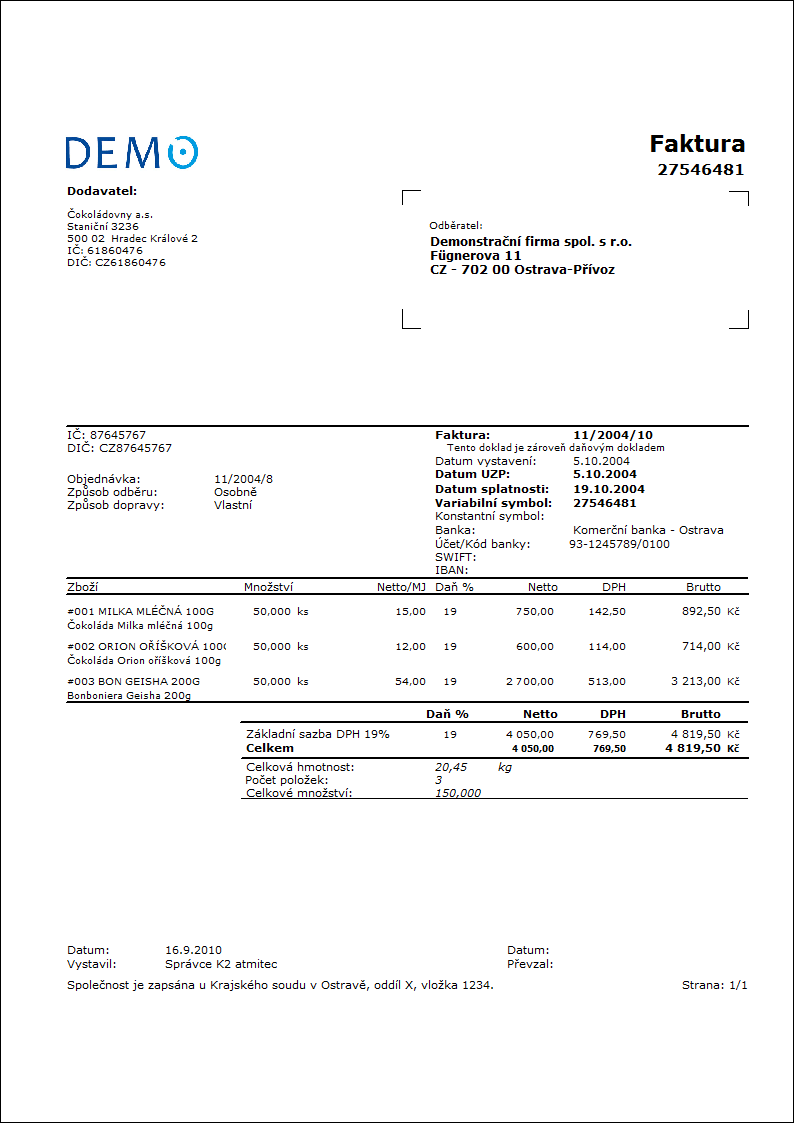
Výpis faktur
Číslo procesu: ZAS012 |
Ident. č. sestavy: SZAS034 |
Soubor: PF_VYP01.AM |
Popis sestavy: Výpis faktur přijatých, včetně součtů za jednotlivé řady. |
||
Adresa ve stromu: [Nákup / Zásobování] [Faktury přijaté] [Tisk dokladů - seznamy] |
||
Parametry sestavy:
SupressSum - Ne Ano - potlačí sumy za jednotlivé doklady. |
ShowNominalValue - Ne Zobrazí nominální částky faktur (bez odečtu záloh). |
